Ustvarjanje diska za obnovitev sistema Windows

- 4987
- 1227
- Reginald Farrell
Pri delu z računalnikom se je morda vse zgodilo, morda je bil vsak uporabnik v situaciji, ko je OS prenehal delovati delno ali v celoti. Kot rezultat tega je bilo potrebno popolno ponovno namestitev oken, kar je privedlo do izgube pomembnih in ne zelo podatkov. Malo je verjetno, da bi se v sistemu izognili nepravilnosti, ampak da bi postopek nadaljevanja delovanja OS s hitrejšo in udobno pločevinko. Tu boste priskočili na pomoč pri obnovitveni funkciji. V tem članku bomo ugotovili, kako ustvariti disk v obnovi sistema Windows. Začnimo. Pojdi!

Za začetek je treba opozoriti, da se kot obnovitveni disk uporabi ne le običajni DVD, ampak tudi bliskovni pogon, ki bo v našem času bolj sprejemljiva možnost.
Če je operacijski sistem Windows 10 nameščen v računalniku, potem ima ta različica funkcijo ustvarjanja obnovitvenega bliskovnega pogona, ki vam omogoča zelo enostavno in hitro. Najprej morate iti na računalniško nadzorno ploščo. Med vsemi meniji poiščite "Obnovitev" in kliknite nanj. V oknu, ki se odpre, izberite funkcijo ustvarjanja obnovitvenega diska. Če želite varnostno kopirati datoteke Windows, v naslednjem oknu označite ustrezno točko. Upoštevajte, da bo pri aktiviranju te možnosti zasedeno mesto na disku večje, vendar bo to močno olajšalo celoten postopek za ponastavitev sistema v prihodnosti. Zato je priporočljivo omogočiti to možnost. Nato v oknu izbire bliskovnega pomnilnika naprave USB označite bliskovni pogon. USB pogon mora imeti količino vsaj 8 gigabajtov in hkrati prazen. V nasprotnem primeru bodo vsi podatki izbrisani iz njega. Še vedno pritisnete gumb "Naprej" in počakajte, da se operacija konča. Po tem lahko s shranjevanjem datotek in map uporabite bliskovni pogon. Glavni pogoj ni vplivati na posnete sistemske datoteke.
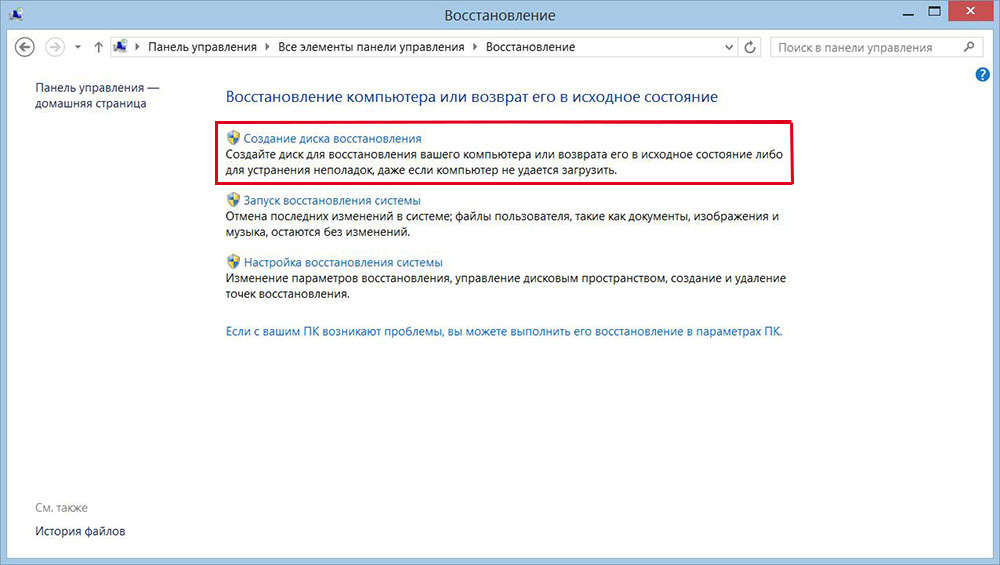
Zdaj pa ugotovimo, kako narediti sistem za obnovitev sistema za Windows 7. To je narejeno na naslednji način. Najprej morate odpreti nadzorno ploščo in iti v razdelek »Sistem in varnost«. Nato izberite "Arhivi in obnovitev". V oknu, ki se odpre, kliknite "Ustvari sistem za obnovo sistema". Nadaljnja dejanja so zelo preprosta - vstavite v CD ali DVD pogon, nato izberite pogon z diskom in zaženite postopek.
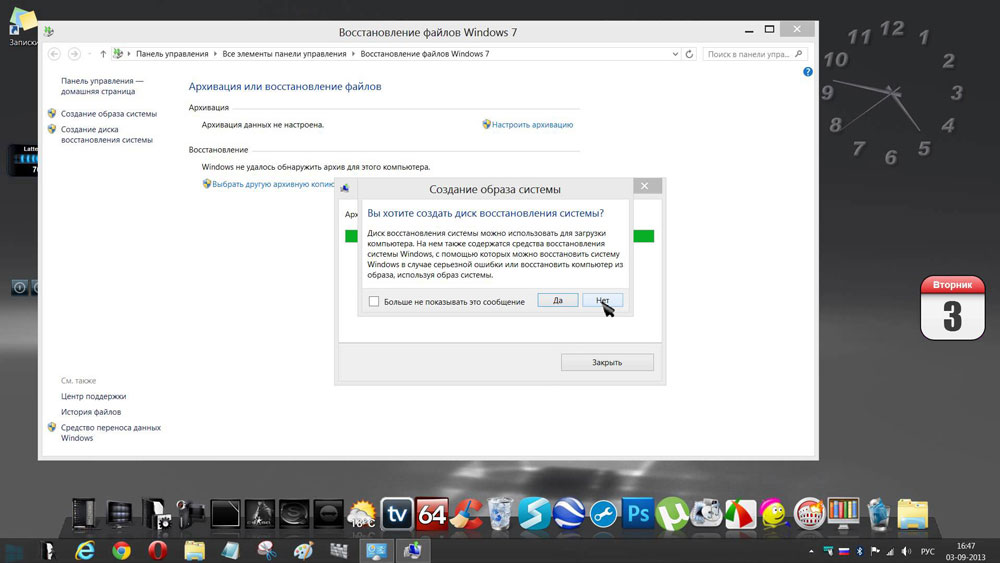
Preden začnete Windows iz posnetega nosilca, je treba spremeniti parametre nalaganja v BIOS. Če želite to narediti, pojdite na BIOS (ko vklopite računalnik, pritisnite tipko ali drugo, odvisno od proizvajalca računalnika). Ko ste v BIOS -u, pojdite na razdelek "Boot". Tam boste našli predmet, v katerem lahko spremenite prednostno nalogo naprav, iz katerih bo naložen OS. Najprej postavite optični disk ali bliskovni pogon. Shranite spremembe, izvedene s pritiskom na tipko F10 na tipkovnici. Zdaj, če se pri zagonu računalnik odkrije kateri koli prevoznik, bo OS naložen natančno iz njega.
Poleg tega lahko naredite sliko sistema, v katerem bodo vse datoteke OS shranjene v stisnjeni obliki. Upoštevajte, da bo v tem primeru zapisano trenutno stanje vašega OS. Sliko lahko napišete tako na železnici računalnika kot na CD/DVD -ju, vendar je treba omeniti, da bo veliko krajev. Če želite to narediti, v meniju izberite ustrezen element in nato navedite mesto, kjer je treba shraniti arhiv. Kliknite gumb "Naslednji", da začnete postopek. To metodo lahko uporabite tudi, če Windows začne delovati napačno.
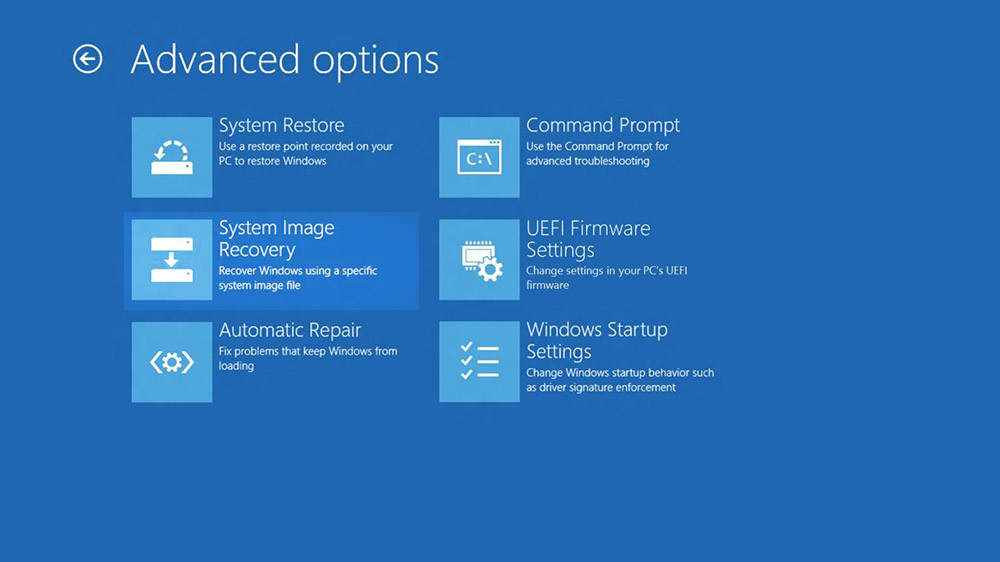
Zdaj veste, kako hitro ustvariti disk za obnovo oken. Zelo priporočljivo je izvajati to operacijo, saj nihče ni varen pred različnimi vrstami nepredvidenih trenutkov, katerih rezultat bo nezmožnost dela z računalnikom. V komentarjih zapišite, ali vam je ta članek pomagal in z drugimi uporabniki delil svojo izkušnjo pri obnovi Windows.
- « Odprava napak 0xc8000222 pri namestitvi .Neto okvir
- Kako spremeniti namizje Windows s pomočjo Rainmetra? »

